PS如何修改编辑文字?
溜溜自学 平面设计 2022-03-01 浏览:1060
大家好,我是小溜,很多新手第一次使用PS的时候,不懂如何对已有文字进行编辑,其实方法很简单的,但是没有指导还是会瞎折腾很久,下面小溜就给大家分享一下,PS修改编辑文字的方法,希望本内容能帮助到大家,感兴趣的小伙伴可以关注了解一下。
想要更深入的了解“PS”可以点击免费试听溜溜自学网课程>>
工具/软件
电脑型号:联想(Lenovo)天逸510S; 系统版本:Windows7; 软件版本:PS CS6
方法/步骤
第1步
第一步,新建PS画像,点击左侧的文字工具进行书写:“这个杀手不太冷”
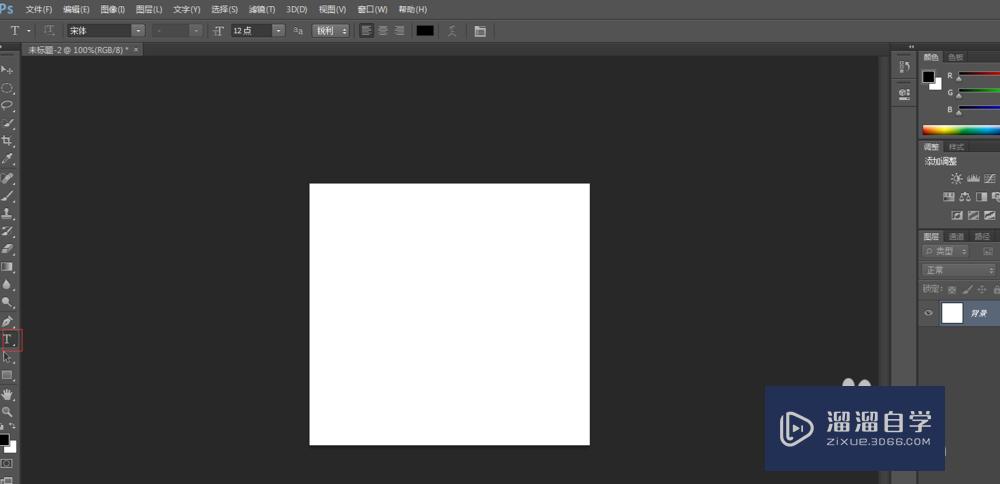
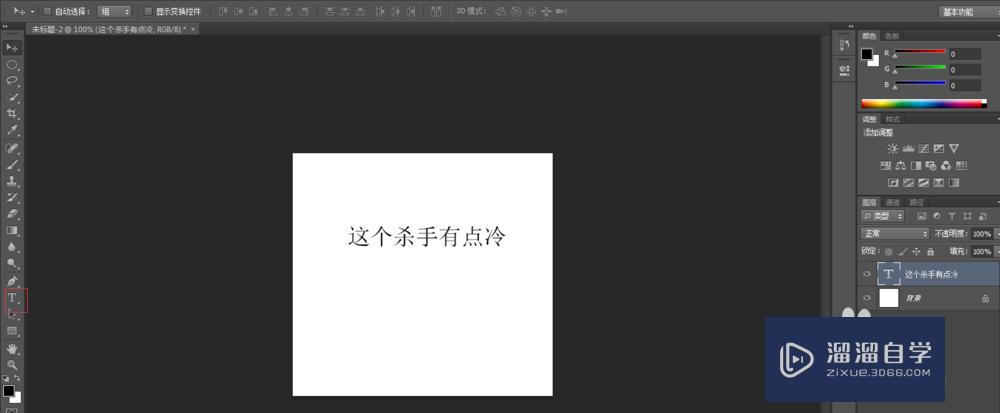
第2步
第二步,再次点击文字工具,之所以要有这一步是因为很多时候我们已经选择了移动工具或其他操作,如果要编辑文字一定要再次点击选择文字工具
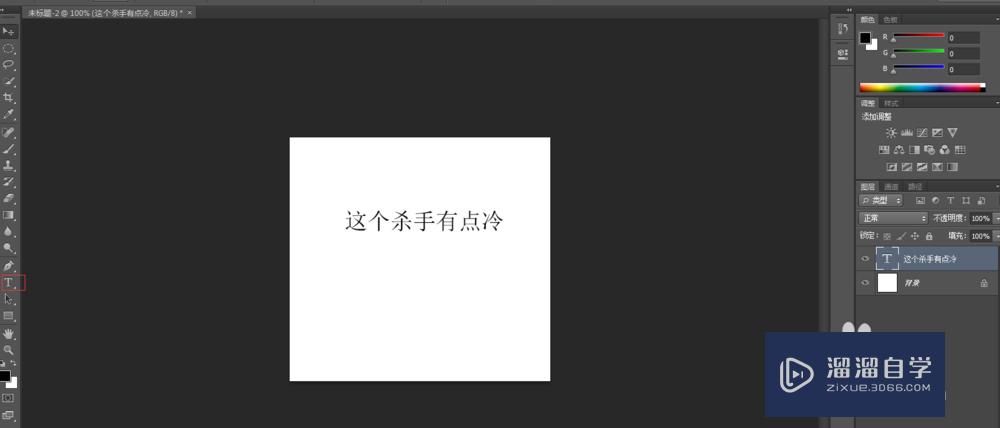
第3步
第三步,用鼠标右键选择所要修改文字【或按←删除文字】,直接输入文字即可,如截图例子,把“冷”修改成“暖”。
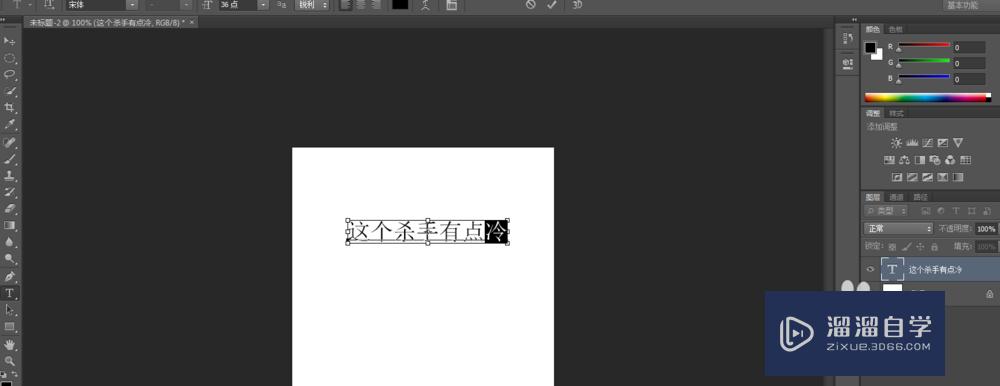
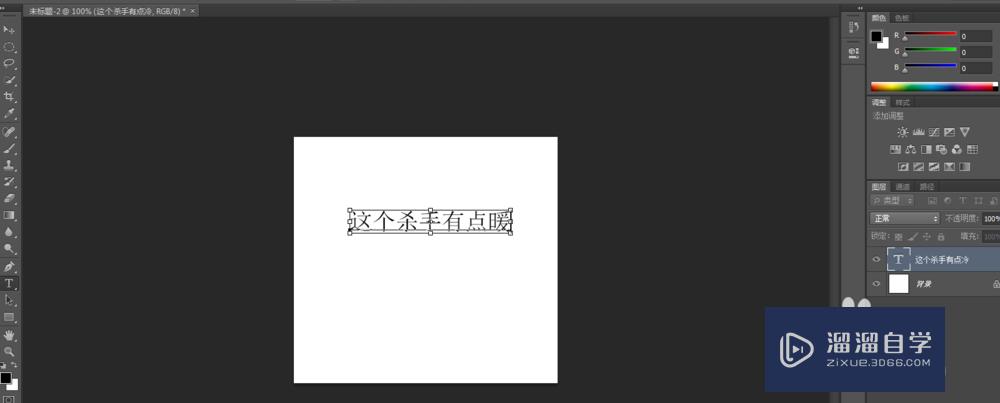
温馨提示
以上就是关于“PS如何修改编辑文字?”全部内容了,小编已经全部分享给大家了,还不会的小伙伴们可要用心学习哦!虽然刚开始接触PS软件的时候会遇到很多不懂以及棘手的问题,但只要沉下心来先把基础打好,后续的学习过程就会顺利很多了。想要熟练的掌握现在赶紧打开自己的电脑进行实操吧!最后,希望以上的操作步骤对大家有所帮助。
相关文章
距结束 05 天 09 : 20 : 22
距结束 00 天 21 : 20 : 22
首页







